فهرست مطالب:
- مرحله 1: 1) منوی ویژه Dialog را پیدا کنید
- مرحله 2: یک دیالوگ "لایه" دوم اضافه کنید
- مرحله 3: زبانه دوم را به بیرون بکشید
- مرحله 4: رفتن به انتخاب تصویر دستی
- مرحله 5: انجام شد
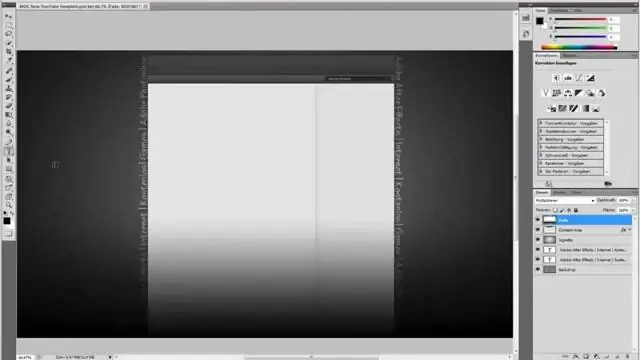
تصویری: ترفند GIMP: 2 Layer Dialogs: 5 مرحله

2024 نویسنده: John Day | [email protected]. آخرین اصلاح شده: 2024-01-30 08:59

در اینجا نحوه تنظیم GIMP برای کپی موثر لایه ها بین تصاویر را خواهید آموخت. این امر هنگام کار بر روی موضوعات پیچیده ضروری می شود. (هر چند از دو تصویر انتزاعی برای سادگی استفاده کرده ام).
مرحله 1: 1) منوی ویژه Dialog را پیدا کنید

این دکمه کوچک روی محاوره با فلش به سمت چپ است.
مرحله 2: یک دیالوگ "لایه" دوم اضافه کنید
لایه های. منجر به دومین برگه / "لایه \" می شود. "،" بالا ": 0.08928571428571429 ،" چپ ": 0.005249343832020997 ،" ارتفاع ": 0.11428571428571428 ،" عرض ": 0.9816272965879265}]">

توجه: این کار از منوی Image "Window> Dockable Dialogs" امکان پذیر نیست.
مرحله 3: زبانه دوم را به بیرون بکشید

مرحله 4: رفتن به انتخاب تصویر دستی

محتویات گفتگوی "لایه ها" ، به طور پیش فرض به طور خودکار تصویر فعال را دنبال می کند. دومین "گفتگوی لایه ها" بی فایده است اگر هر دو گفتگوی "لایه ها" محتوای یکسانی را نشان دهند. ما می خواهیم یکی از دیالوگ ها لایه های تصویر را نشان دهد که می خواهیم لایه ها را از و به تصویر فعال منتقل کنیم. توجه: انتخاب تصویر در اینجا باعث تغییر تصویر فعال نمی شود. فقط تغییر می دهد که لایه تصویر در محاوره نشان داده شود. تصویر فعال تصویری است که آخرین پنجره آن با استفاده از مدیریت پنجره فعال شده است. نکته: برای انتخاب بین تصاویر موجود در گفتگوی دوم "لایه ها" ، می توانید از چرخ اسکرول در انتخاب کننده تصویر استفاده کنید.
مرحله 5: انجام شد

اکنون می توانید از "مدیر لایه های شبه شکاف پنجره" خود لذت ببرید تا لایه ها را به سرعت در اطراف ایجاد کنید. نکته: (در تصاویر نمایش داده نمی شود) همچنین می توانید گفتگوی زیر دیالوگ لایه اصلی را متصل کنید.
توصیه شده:
غزل/نقل قول پروژه Gimp: 8 مرحله

Lyric/Quote Gimp Project: سلام !! به اولین EVER Instructable من خوش آمدید! من مایا هستم ، اما چگونه در اینجا دستورالعمل ها را انجام می دهید! این دستورالعمل باید با استفاده از GIMP 2 تکمیل شود. من هرگز اولین GIMP را امتحان نکرده ام ، بنابراین مطمئن نیستم که آیا دارای قابلیت های مورد نیاز است یا خیر
7 نکته و ترفند الکترونیکی که یک سازنده باید بداند: 8 مرحله (همراه با تصاویر)

7 نکته و ترفند الکترونیکی برتر ، که یک سازنده باید بداند: من مدتهاست که در زمینه الکترونیک فعالیت می کنم و در طول این مدت ، پروژه های زیادی انجام داده ام. با هر پروژه ای که می ساختم ، همیشه چیز جدیدی یاد می گرفتم ، که در آینده به من کمک می کرد. احساس می کنم الکترونیک درست مثل ریاضیات است. زمانی که در
وایف کوچک من: یک دستور پخت + چند نکته و ترفند: 8 مرحله

وایپ کوچک من: یک دستور پخت + چند نکته و ترفند: هشدار: شما اکنون وارد اولین دستورالعمل آموزشی من می شوید و ممکن است با حماقت زیاد و عدم برنامه ریزی و/یا مهارت روبرو شوید. آگاه باشید این تنظیم شخصی شخصی من است که هر روز از آن استفاده می کنم ، بنابراین فکر کردم آن را به اشتراک می گذارم. این سفر دوستانه است (نه
ترفند جالب Itunes - تجسم کننده: 7 مرحله
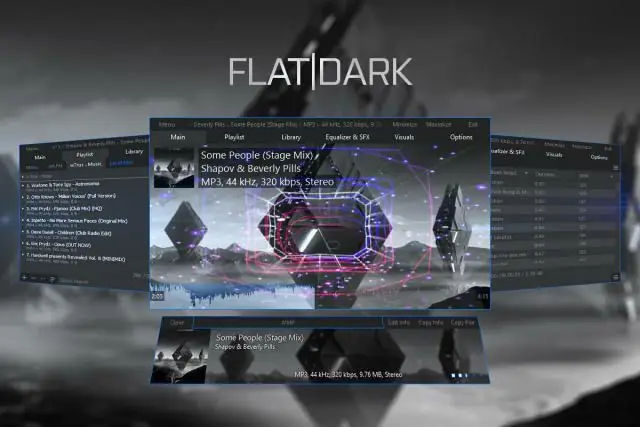
ترفند جالب Itunes - VISUALIZER: من به شما می گویم که چگونه ویژوالایزر را روی Itunes قرار دهید. Visualizer واقعاً چیز جالبی است و می توانید آن را کنترل کنید
ضبط صدا برای فیلم ها و انیمیشن ها: چند نکته و ترفند سریع: 8 مرحله

ضبط صدا برای فیلم ها و انیمیشن ها: چند نکته و ترفند سریع: اگر شما یک هنرمند مشتاق هستید یا فقط کودکی هستید که دوست دارد گاهی اوقات برای یوتیوب انیمیشن بسازد ، ممکن است با ضبط صدا چند مشکل داشته باشید. اگر افرادی که آن را تماشا می کنند بتوانند از نظر بصری یک ویدیو یا انیمیشن خوب باشند
